En esta ocasión vamos a ver cómo podemos hacerle para que nuestro Eclipse quede configurado para poder crear aplicaciones para el sistema operativo de google llamado Android.
Para iniciar este post, supondŕe que ya cuentan con eclipse instalado y funcionando. Si no lo tienen instalado dejo aquí este enlace. La instalación la basaré en la versión Eclipse 3.4.1 IDE for Java EE Developers (162 MB).
Instalación de el Android SDK.
Lo primero que haremos, será bajar el SDK desde esta página. En mi caso bajaré el archivo para linux android-sdk-linux_x86-1.0_r1.zip.
Una vez que haya terminado la descarga, descomprimiremos el archivo android-sdk-linux_x86-1.0_r1.zip de la siguiente manera (en mi caso descargué el archivo en mi HOME /home/javoxian/):
javoaxian@aspireonedebian:~$ unzip android-sdk-linux_x86-1.0_r1.zip
Lo anterior creará una carpeta llamada android-sdk-linux_x86-1.0_r1 donde fue instalado el SDK de Android. Por tal motivo la ruta donde se encuentra instalado el SDK en este caso es: /home/javoaxian/android-sdk-linux_x86-1.0_r1.
Instalar el plugin ADT (Android Development Tools
Arrancaremos nuestro eclipse e iremos al su menú, a las opciones: Help -> Software Updates ...
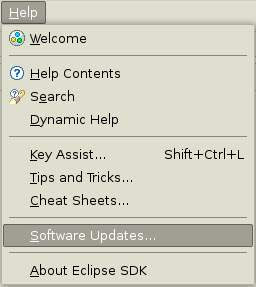
Se mostrará la siguiente pantalla en la cual presionaremos en el tab Available Software y posteriormente en el botón Add Site...
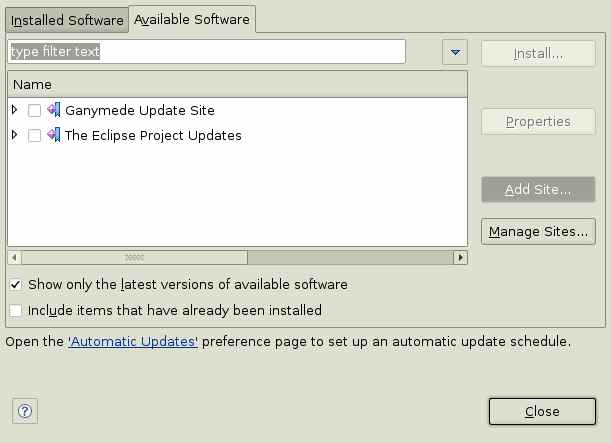
Se mostrará la siguiente pantalla en la cual ingresaremos esta Location: https://dl-ssl.google.com/android/eclipse/ y presionaremos OK.
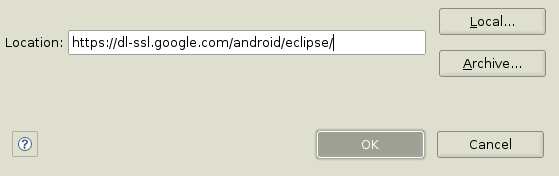
Se mostrará la siguiente pantalla en la cual se agregó https://dl-ssl.google.com/android/eclipse/, seleccionaremos la casilla que se encuentra al lado izquierdo de la dirección y presionaremos el botón Install...
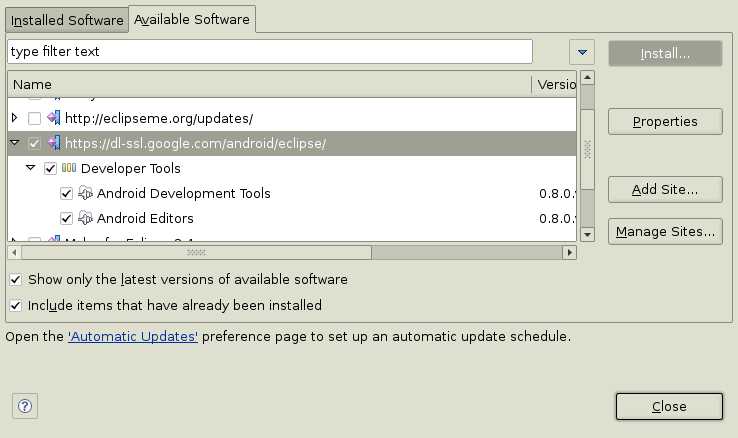
Se mostrará la siguiente pantalla en la cual verificaremos que esté marcada la casilla al lado de los nombres Android Development Tools y Android Editors. Presionaremos el botón Next.
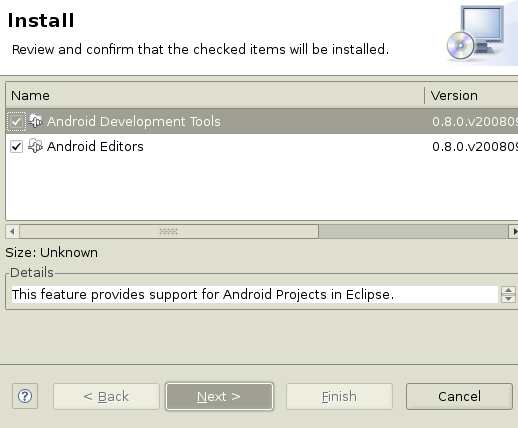
Se mostrará la siguiente pantalla en la cual seleccionaremos la opción I accept the terms of the license agreement y presionaremos el botón Finish.
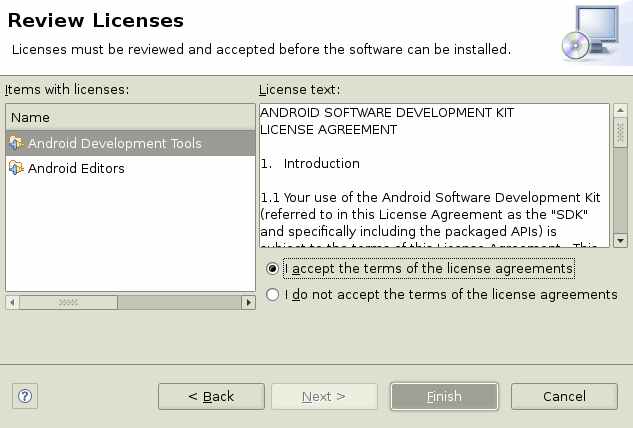
Se mostrará la siguiente pantalla en la cual presionaremos el botón Yes para reiniciar eclipse.
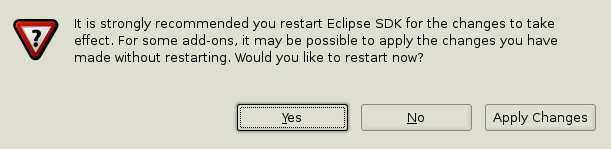
Una vez que se haya reiniciado eclipse, nos iremos a las opciones de su menú: Window -> Preferences.
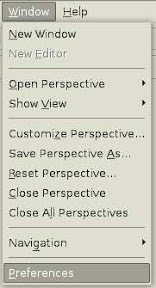
Se mostrará la siguiente pantalla en la cual seleccionaremos la opción Android.
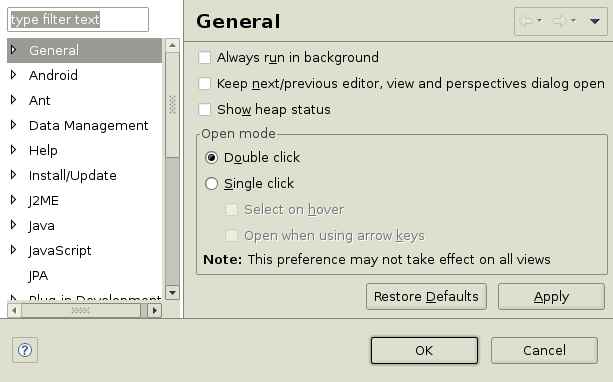
Se mostrará la siguiente pantalla en la cual presionaremos el botón Browse... de la opción SDK Location.
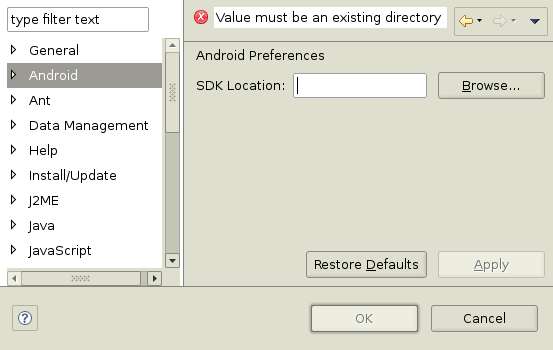
Se mostrará una pantalla donde deberemos buscar la ubicación del Android SDK que instalamos previamente. Una vez seleccionado, aparecerá la ruta a lado de la opción SDK Location y presionaremos el botón Apply y OK.
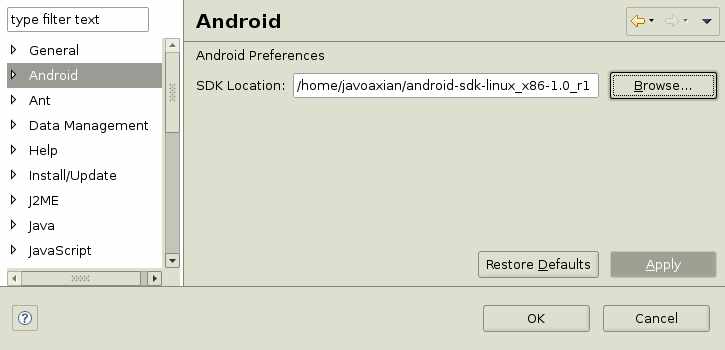
Con ésto ya tenemos terminada la configuración de nuestro eclipse para poder desarrollar aplicaciones de Android.








No hay comentarios:
Publicar un comentario